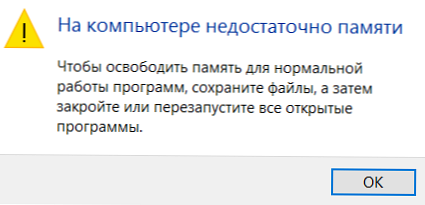
Při práci s těžkými programy se mnoho uživatelů Windows 10 pravidelně setkává se systémovou zprávou, která naznačuje, že v jejich počítači není dostatek paměti. O čem toto varování svědčí, o jaký druh paměti se jedná a co je třeba v tomto případě udělat, budeme hovořit v tomto článku.
V počítači není dostatek pamětiChcete-li uvolnit paměť pro normální provoz programu, uložte soubory a zavřete a restartujte všechny spuštěné programy.
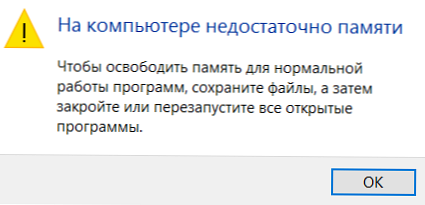
Zpráva se přirozeně týká operační a virtuální paměti systému, nikoli místa na pevném disku. Mezi nejčastější důvody varování před nedostatkem paměti patří:
- Příliš mnoho spuštěných programů nebo procesů
- Nedostatek paměti s náhodným přístupem (RAM) v počítači pro normální provoz
- Nesprávná konfigurace odkládacího souboru (nebo jeho úplné zakázání)
- Nedostatek místa na systémovém disku, proto nemůže dynamický stránkovací soubor růst
- Únik paměti v jednom z programů
Obsah:
- RAM a počet spuštěných aplikací
- Nastavení stránkovacího souboru
- Nedostatek místa na pevném disku.
- Únik paměti
RAM a počet spuštěných aplikací
První a druhý důvod, myslím, nevyžadují zvláštní komentář a jsou úzce spjaty. Řešením je zvětšit velikost paměti RAM v počítači zakoupením další paměti (v moderním systému by měla být alespoň 4 GB paměti RAM pro pohodlný provoz) a / nebo ukončením nepoužívaných aplikací náročných na zdroje (kolik paměti může určitý proces / program spotřebovat pomocí správce úloh) ).
Nastavení stránkovacího souboru
Jak asi víte, odkládací soubor je pokračováním RAM počítače a je skrytým souborem pagefile.sys na systémovém disku, na který Windows vypíše data z nepoužívaných (ale spuštěných) programů z RAM.
Ve výchozím nastavení je velikost souboru stránky v systému Windows 10 řízena systémem (a to je normální). Existují doporučení MSFT (zjednodušená), že v moderních Windows se doporučuje nastavit počáteční (minimální) velikost stránkovacího souboru na množství fyzické paměti (RAM) nainstalované v počítači. Maximální velikost odkládacího souboru je omezena na trojnásobek množství fyzické paměti RAM. Tato doporučení jsou však často porušována samotnými uživateli nebo všemi druhy „systémových optimalizátorů“. V případě, že velikost volného místa v tomto souboru není dostatečná pro umístění nové datové stránky spuštěných aplikací, může systém Windows vydat varování o nedostatečné paměti počítače.
Odkládací soubor na disku je podle definice pomalejší než RAM, takže čím více dat je v něm uloženo a čím aktivněji se používá, tím více se systém z pohledu uživatele zpomalí. Přirozeně bude rozhodnutí přidat RAM lepší než zvětšení velikosti souboru stránkyChcete-li se vyhnout upozornění, zkontrolujte, zda byl povolen soubor stránky, a změňte minimální a maximální velikost souboru stránky.
- Otevřete vlastnosti systému (sysdm.cpl)
- Přejděte na kartu Volitelné a stiskněte tlačítko Parametry.
- Poté přejděte na kartu Volitelné a stiskněte tlačítko Upravit
- V okně „Virtuální paměť“ zkontrolujte, zda je zaškrtnuto políčko „Automaticky vybrat velikost odkládacího souboru“ a zda odkládací soubor není deaktivován (možnost Žádný odkládací soubor), pokud tomu tak není, povolte odkládací soubor, vráťte daw nebo zvyšte počáteční a maximální velikost odkládacího souboru na alespoň 1xRAM a 3xRAM MB (ujistěte se, že je na disku dostatek místa pro umístění souboru stránky).Tip. Soubor stránky by neměl být deaktivován!

- Stiskněte tlačítko Set, Ok, Ok (pravděpodobně budete muset restartovat počítač)
Nedostatek místa na pevném disku.
Ověřte, zda je na systémové jednotce Windows dostatek místa k uložení stránkovacího souboru o velikostech uvedených v odstavci výše. Všechno je samozřejmě individuální, ale v moderním uživatelském vydání systému Windows, když má systémová jednotka méně než 8-10 GB volného místa, to není moc dobré.
Únik paměti
Proces s vynechanou pamětí můžete najít pomocí správce úloh (Ctrl + Alt + Del), za tímto účelem přejděte na kartu Podrobnosti a třídit procesy podle sloupce Vzpomínka.

Podívejte se na seznam programů s neobvyklou spotřebou paměti (samozřejmě si musíte uvědomit, že v přírodě existují aplikace náročné na zdroje: hry, grafické a video editory, prohlížeč atd.). Zkuste aktualizovat / znovu nainstalovat / odinstalovat takový program (vše je zde velmi individuální, možná chyba s konkrétním programem již byla popsána výrobcem nebo na specializovaném fóru). V některých případech je vhodné zkontrolovat, zda je v systému Windows 10 povolena komprese paměti (tato funkce někdy pomáhá ušetřit spoustu paměti RAM).
V případě, že je nevracení paměti spojeno s jedním z ovladačů nebo systémových součástí, pomůcka pomůže identifikovat ovladač problému Poolmon (technika je popsána v článku Nestránkovaný fond zabírá veškerou paměť).












